Per dividir un fitxer en diverses parts, només cal que utilitzeu l'arxiu (WinRAR) o les ordres del programa Total Commander. No obstant això, quan es divideix un fitxer de vídeo en parts, és més eficient utilitzar programes especials.
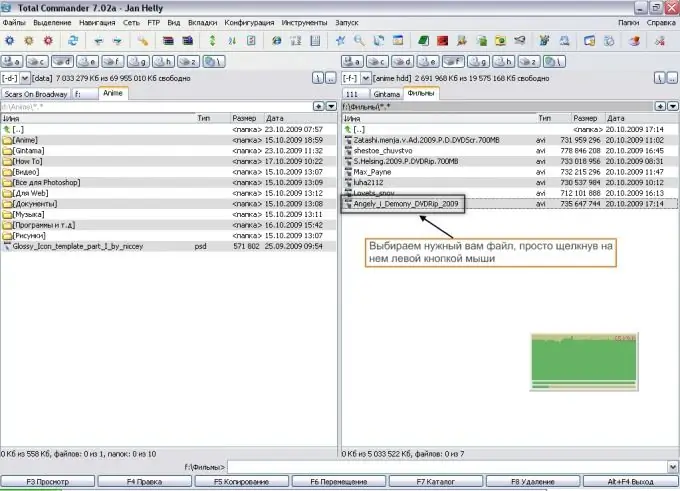
Necessari
Ordinador; programes: WinRAR, Total Commander, VirtualDub, Splitter
Instruccions
Pas 1
Una de les maneres més ràpides i senzilles de dividir fitxers és crear un arxiu multivolum mitjançant WinRAR. Passeu el cursor per sobre del fitxer font i premeu la tecla dreta. Al menú que s'obre, seleccioneu l'element "Afegeix a l'arxiu" i, a continuació, a la pestanya "General" de la finestra que s'obre, especifiqueu la quantitat de fitxers de la mida necessària al submenú "Divideix en volums per mida". A continuació, premeu el botó "D'acord" i obteniu uns quants fitxers comprimits. És important tenir en compte que per desempaquetar els fitxers, heu de recollir-los tots en una carpeta.
Pas 2
Una divisió de fitxers similar es duu a terme al programa Total Commander. Per dur a terme aquesta operació, aneu al submenú "Fitxer" del tauler superior del programa, marqueu l'element "Dividir fitxer", a la finestra que apareix, especifiqueu la mida dels fitxers nous i especifiqueu on desar l'arxiu. Després de prémer la tecla "D'acord", l'usuari rep una carpeta amb moltes parts comprimides del fitxer original.
Pas 3
El fitxer AVI és un dels formats més habituals per emmagatzemar informació de vídeo. Gairebé tots els fitxers de vídeo són prou grans. Per tant, aquests fitxers s'han de dividir en diverses parts. Hi ha un programa anomenat VirtualDub per a aquest procediment. Per dividir el fitxer, executeu el programa, a les dues finestres inferiors especifiqueu la mida necessària de cada fragment de fitxer. A continuació, obriu la pestanya "Vídeo" i marqueu la casella que hi ha al costat de "Còpia en temps real". L'estalvi s'ha de fer com a "fitxer AVI segmentat". Es recomana donar noms als fitxers nous que us ajudaran a identificar ràpidament les parts individuals perquè es puguin combinar amb èxit.
La divisió de fitxers es fa de la mateixa manera amb el programa Splitter.






